Инструкция по установке сервера баз данныхFirebird
Важно! Если Вы ранее устанавливали сервер баз данных InterBase, то его необходимо удалить (деинсталлировать), иначе нормальная работа сервера баз данных Firebird будет затруднительна. Сделать это можно с помощью утилиты «Установка и удаление программ» в «Панели управления» (как правило, она находится в папке «Мой компьютер»). Если у Вас установлена Windows XP SP2 или более ранняя версия, то настоятельно рекомендуем обновить ее до Service Pack 3 (SP3).
1)В Скачайте со следующего сайта дистрибутив сервера Firebird, а так же все необходимые инструкции: http://*****/category/programs_for_mlm.
2)В Если Вы производите установку в операционной системе Windows Vista или Windows 7, то щелкните на дистрибутиве «Firebird_25.exe» (название файла с дистрибутивом может отличаться в зависимости от версии) правой кнопкой мыши и в выпавшем меню выберите пункт «Запуск от имени администратора», затем подтвердите запуск от имени администратора, если система контроля учетных записей пользователей выдаст соответствующий запрос. В операционных системах Windows XP, Windows 2000 и более младших версиях Windows, просто дважды щелкните на файле дистрибутива «Firebird_25.exe».
Важно! Сервер баз данных Firebird в операционных системах Windows Vista или Windows 7 необходимо устанавливать от имени администратора!
3)В В появившемся окне выберите язык, который будет использован в процессе установки (по умолчанию стоит «Русский») и нажмите на кнопку «OK»:
4)В Нажмите на кнопку «Далее>»:
5)В Установите точку напротив надписи «Я принимаю условия соглашения»:
6)В Нажмите на кнопку «Далее>»:
7)В Нажмите на кнопку «Далее>»:
8)В Укажите папку, куда Вы желаете установить сервер Firebird (если Вы не являетесь опытным пользователем, то лучше оставьте папку по умолчанию) и нажмите на кнопку «Далее>»:
9)В Нажмите на кнопку «Далее>»:
10)В Нажмите на кнопку «Далее>»:
11)В Уберите галочку напротив «Использовать Guardian для управления сервером». Выставьте галочки напротив «Запускать в качестве Приложения», если Вы устанавливаете программу в операционной системе Windows XP, Windows 2000 или более младших версиях Windows, или напротив «Запускать в качестве Службы», если Вы устанавливаете программу в операционной системе Windows Vista или Windows 7. Выставьте галочки напротив «Автоматически запускать Firebird при каждой загрузке», «Копировать клиентскую библиотеку Firebird в каталог <syste gds32.dll=»»>Выставьте галочки напротив «Установить Апплет Панели Управления», если Вы устанавливаете программу в операционной системе Windows XP, Windows 2000 или младших версиях Windows. В операционных системах Windows Vista и Windows 7 данную галочку выставлять не нужно!
Нажмите на кнопку «Далее>»:
12)В Нажмите на кнопку «Установить»:
13)В Подождите, пока инсталлятор установит сервер Firebird на ваш компьютер:
14)В Нажмите на кнопку «Далее>»:
15)В Нажмите на кнопку «Завершить»:
16)В Перезагрузите компьютер.
Управлять сервером баз данных Firebird (запускать, останавливать и т. д.) в Windows XP можно с помощью утилиты «Firebird 2.5 Server Manager». Для запуска утилиты зайдите в «Панель управления» (как правило, она находится в папке «Мой компьютер») и дважды щелкните на иконке с надписью «Firebird 2.5 Server Manager»:
На экране должно появиться следующее окно:
Рис. В 1Рис. В 2
Если Вы видите на экране картинку как на Рис.В 1 (сверху, рядом с логотипом, надпись «The Firebird service is running»), то сервер баз данных Firebird запущен. Если же Вы видите на экране картинку как на Рис.В 2 (логотип перечеркнут красным крестиком, а рядом надпись «The Firebird service is not running»), то сервер баз данных Firebird остановлен и его необходимо запустить, для этого нажмите на кнопку «Start» в верхнем левом углу окна.
Проконтролируйте, чтобы в поле «Start» точка стояла возле надписи «Automatically». Если она стоит возле надписи «Manually», то щелкните на надписи «Automatically» и нажмите на кнопку «Apply» – таким образом сервер будет запускаться автоматически при загрузке компьютера.
Управлять сервером баз данных Firebird (запускать, останавливать и т. д.) в Windows Vista или Windows 7 можно только через управления службами. Для этого щелкните на кнопке «Пуск» (кнопка на диспетчере задач или клавиша клавиатуры с изображением логотипа MicroSoft):
Затем щелкните правой кнопкой мыши на пункте «Компьютер», в выпавшем меню выберите пункт «Управление».
Откроется следующее окно:
Дважды щелкните на «Службы и приложения», затем на «Службы».
Найдите в списке служб службу «Firebird Server»:
Если состояние службы «Работает», то сервер баз данных Firebird запущен, если же в ячейке «Состояние» статус отсутствует (она пустая), то его необходимо запустить. Для этого щелкните правой кнопкой мыши на имени службы «Firebird Server», в выпавшем меню выберите пункт «Запустить».
</syste></p>Пожаловаться<center>Подпишитесь на рассылку:</center><center>
Проекты по теме:
<center> Поиск</center><center> Вики</center><center> Архив</center><center> Отчеты</center>Firebird является очень популярной открытой СУБД в России, и, несмотря на отсутствие шумных маркетинговых акций, используется в большом количестве ответственных систем, особенно в медицинских и государственных системах автоматизации. Размер БД и количество активных пользователей в таких системах обычно достаточно большие, поэтому в этой статье я расскажу об опыте оптимизации настроек Firebird и Linux, основываясь на конкретных примерах больших БД Firebird в компаниях БудьЗдоров (Ингосстрах), АльфаЗдрав, и затрону опыт других компаний по оптимизации Firebird+Linux. Давайте подробнее познакомимся с предметом оптимизации — СУБД Firebird 3.0.5 (с расширениями HQbird), обслуживает БД размером 691Гб (на текущий момент) с ежедневными 1000-1100 пользователями, работает на Linux CentOS 7, сервер — железный HP DL380. Для БД настроена репликация на резервный сервер (вопрос о репликации вне рамок этой статьи). СУБД обслуживает медицинскую информационную систему Инфоклиника (производства российской компании Smart Delta Systems), которая является одной из самых популярных медицинских информационных систем в России. Давайте взглянем на подробности (скриншоты далее взяты из HQbird) работы этой базы данных: Данные интенсивно вставляются в БД — ежедневный прирост около 0.4 — 0.5 Гб 1000-1100 соединений это обычная дневная нагрузка: Несмотря на интенсивный рост и активную работу, база данных не содержит сколько-нибудь значительного количества мусорных версий записей — как благодаря приложениям, написанным с хорошим знанием многоверсионной архитектуры, так и благодаря адекватно настроенной сборке мусора: Маркеры транзакций в «зеленой» зоне: Кстати, обратите внимание, что данные в БД — строковые, блобы присутствуют, но их мало — всего 10Гб из 690Гб общего размера. Характер нагрузки на БД смешанный, 75% операций чтения и 25% записи:
Железо
Сервер, который обслуживает эту систему, неплохой, но далеко не топовый:
HP ProLiant DL380p Gen8, Gen8 2x Xeon(R) CPU E5v2 @ 2.60GHz, 24 logical cores with HT 320Gb RAM, 4 network cardsДисковая подсистема состоит из двух частей: локальный диск на 745Gb и двойной 2 fibre-channel connection к SAN, с разделом на 1.8Тб.
Операционная система
Используется CentOS 7, версия ядра:
Linux version 3.10.0-957.21.3.el7.x86_64 (mockbuild@kbuilder.bsys.centos.org) (gcc version 4.8.5 20150623 (Red Hat 4.8.5-36) (GCC) ) #1 SMP Tue Jun 18 16:35:19 UTC 2019 На логичный вопрос, почему не используется самое современное ядро и CentOS 8, ответ тоже логичный — миграция ответственных систем происходит только после выпуска нескольких минорных релизов и тщательного тестирования — это один из тех случаев, когда известный баг лучше двух неизвестных. Однако, надо отметить, что до 2017 года система работала на CentOS 6.x, и после миграции было отмечено значительное улучшение показателей производительности.
Настройка Linux
Абсолютно необходимая настройка Linux для Firebird
Есть 2 параметра, которые нужно обязательно увеличить на всех серверах Linux, где работает Firebird — число виртуальных областей памяти (virtual memory areas, VMA) и число открытых файлов для процесса Firebird.1. VMA Число VMA по умолчанию 64K, его необходимо увеличить в 4 раза, для этого в sysctl.conf надо добавить строку
vm.max_map_count=262144Чтобы проверить текущее значение, используйте команду
sysctl vm.max_map_count2. Max Open Files На каждое соединение к БД Firebird открывает до 20 описателей (файловых хэндлов) включительно (учитывая тот факт, что в Linux все ресурсы выглядят как файлы), поэтому максимальное количество открытых файлов по умолчанию (обычно 4096) может очень быстро исчерпаться. Чтобы проверить доступное количество файлов для Firebird, лучше всего посмотреть лимиты исполняемого файла Firebird:
cat /proc/$(pgrep firebird)/limitsгде проверить значение для Max Open Files и увеличить их при необходимости. Чтобы увеличить параметр Max Open Files для Firebird, в файл firebird-superserver.service в секцию [service] мы добавили строку:
LimitNOFILE=49999Опциональная настройка Linux
На этом сервере мы также сделали следующие настройки1. Уменьшили swapiness Так как сервер является выделенным эксклюзивно для СУБД Firebird, и мы желаем эффективно использовать RAM под кэш СУБД и кэш файлов операционной системы, то уменьшаем swapiness c дефолтных 60% до 10%, для этого в sysctl.conf добавили
vm.swappiness=102. Увеличили минимальный зарезервированный размер памяти для специальных процессов ОС
vm.min_free_kbytes=1048576т. е. 1Гб памяти. Эта настройка косвенно влияет на дефрагментацию памяти. Обратите внимание, что эта настройка индивидуальна — с учетом того, что у нас 320Гб RAM, 1Гб это не так уж и много, но в случае небольшого количества памяти (например, 32Гб), 1Гб мог бы быть перебором.3. Уменьшили keepalive Firebird полагается на keepalive интервалы, чтобы проверять состояние соединения, и по умолчанию значение keepalive может быть очень большим. Ограничивая его до 300 секунд, мы избавляемся от зависших соединений
net.ipv4.tcp_keepalive_time=300 net.ipv4.tcp_keepalive_probes=5 net.ipv4.tcp_keepalive_intvl=15Еще больше тюнинга Linux
Почему мы ограничились таким небольшим количество настроек Linux? Во-первых, мы придерживаемся консервативного подхода к тюнингу серверов с Linux (который становится все лучше и лучше с каждой новой версией), во-вторых, эта база данных Firebird не является ни экстремально большой, ни самой нагруженной, и Linux с указанными настройками справляется со своими задачами. Конечно, существует еще несколько настроек, которые можно использовать для оптимизации работы Firebird на Linux — например, ряд интересных вещей был представлен в презентации о 3 Тб базе данных Firebird (РедБаза) в Федеральной Службе Приставов.
Настройка Firebird
Конфигурационные файлы коммьюнити дистрибутива Firebird с firebirdsql.org настроены очень консервативно, и на мало-мальски мощном сервере необходимо изменять конфигурационные файлы, а также тщательно выбирать используемую архитектуру (в Firebird 3.0 существует 2 вида подключения: Embedded и NetworkServer, и 3 вида архитектур: SuperServer, SuperClassic, Classic). Также, необходимо использовать настройки для каждой БД — т.е. помещать критические настройки в databases.conf, с привязкой к конкретной базе данных. В нашем случае выбрана архитектура SuperServer, наиболее популярная в версии 3.0, т.к. она эффективно использует многоядерные процессоры и имеет совместный для всех соединений кэш (но отдельный на каждую БД). Ниже приведены конфигурационные файлы (только значения, относящиеся к производительности):firebird.conf — конфигурационный файл для всех БД на сервере
DefaultDbCachePages = 50K # pages FileSystemCacheThreshold = 300K # pages TempBlockSize = 2M# bytes TempCacheLimit = 20480M# bytes LockMemSize = 30M# bytes LockHashSlots = 30011 WireCompression = true ServerMode = Super ExtConnPoolSize = 500 # HQBird ExtConnPoolLifeTime = 14200 # HQBird SortDataStorageThreshold = 8192 #HQbird reports queriesС точки зрения производительности, ключевыми параметрами здесь являются следующие:1. DefaultDbCachePages = 50K # измеряется в страницах, на БД, при странице 16К = 0.8Gb Размер страничного кэша DefaultDbCachePages в firebird.conf специально установлен по умолчанию в 800Mb — для того, чтобы случайно затесавшаяся на сервере тестовая БД не попыталась занять огромное количество оперативной памяти.2. FileSystemCacheThreshold = 300K # pages Важно устанавливать этот параметр в значение большее, чем DefaultDBCachePages, чтобы разрешить использование файлового кэша ОС.3. TempCacheLimit = 20480M # bytes Это параметр устанавливает размер памяти для запросов с сортировками (и некоторыми другими операциями), и является индивидуальным для каждой системы. В результате мониторинга размеров сортировок мы выяснили, что 20Гб является оптимальным для данной БД.4. LockMemSize и LockHashSlots — параметры таблицы блокировок Эти параметры определяют начальный размер таблицы блокировок и количество слотов для вычисления хэш функции.5. WireCompression=True Настройка сжимает трафик между клиентами и серверов, особенно это полезно при интенсивных Execute Statement On External, которые выполняет клиентское приложение. Остальные параметры описаны в самом firebird.conf и сопутствующей документации Firebird и HQbird. Наиболее важные настройки мы вынесли в databases.conf, с точным указанием БД
database1 = /data/database1.fdb { DefaultDbCachePages = 14080K # 16K pages, 220 GB FileSystemCacheThreshold = 15361K TempSpaceCacheThreshold=2G #HQbird only, track big sorts LockHashSlots = 40099 LockMemSize = 50M }Как вы можете догадаться, основная сложность в данном случае состоит в том, как верно рассчитать размер памяти, выделяемой нашей большой БД. Для Firebird 3.0 c архитектурой SuperServer существует два подхода — консервативный, который используется на серверах с небольшим количеством оперативной памяти (до 32Гб включительно), который заключается в том, чтобы выделять под страничный кэш не более 25% RAM, и в остальном полагаться на файловый операционной системы, и тонкая настройка, когда мы точно определяем оптимальный размер для сортировок, выделяем определенный размер памяти для ядра ОС, резервируем определенный объем памяти для массивных файловых операций (например, резервное копирование), и остаток выделяем на страничный кэш. Во втором случае нет возможности сразу получить оптимальный размер кэша, т. к. характер нагрузки может сильно отличаться для разных типов БД, но после нескольких итераций можно добиться отличного результата.
Типичные ошибки в настройке Firebird
К типичным ошибкам относятся следующие: 1) Явно указанный на странице заголовка БД размер страничного кэша, который переопределяет значения, указанные в firebird.conf и databases.conf. Особенно часто эта ошибка возникает при смене архитектуры с Classic/SuperClassic на SuperServer — если при явно указанном небольшом (500-2000 страниц) размере кэша на соединение Classic/SuperClassic работают нормально, то для SuperServer необходим гораздо больший кэш. Чтобы проверить, выполните команду
gstat -h databasepathname и проверьте значение Page Buffers — оно должно быть равно 0, тогда Firebird будет использовать значения из databases.conf или firebird.conf. Для сброса установки страничного кэша на заголовочной странице выполните команду
gfix -buff 0 databasepathname2) При увеличении страничного кэша забывают увеличить FileSystemCacheThreshold, что ведет к отключению файлового кэша, что снижает производительность. 3) Использование размера страницы БД по умолчанию (4096 или 8192), в то время как для больших БД необходимо использовать 16К.
Заключение
В целом, 1000+ пользователей Firebird на железе, соответствующем нагрузке, настроенном Linux и сконфигурированном Firebird, работают без проблем. На данном сервере по производительности есть запас, который был протестирован в пиках нагрузки до 1500-1800 пользователей. Среди Linux-дистрибутивов для БД Firebird c подобной нагрузкой наиболее популярен CentOS 7, рекомендуемая версия — Firebird 3.0. Если есть вопросы, буду рад ответить в комментариях, или по email ak@ibase.ru.Используемые источники:
- https://pandia.ru/text/78/399/47344.php
- https://habr.com/post/476636/

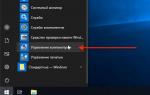 Настройка Linux Mint 18.3, часть 2: раскладка, Firefox, Chrome, консольные приложения, Paper, Plank
Настройка Linux Mint 18.3, часть 2: раскладка, Firefox, Chrome, консольные приложения, Paper, Plank Игры в Linux. Всё, что вам нужно знать
Игры в Linux. Всё, что вам нужно знать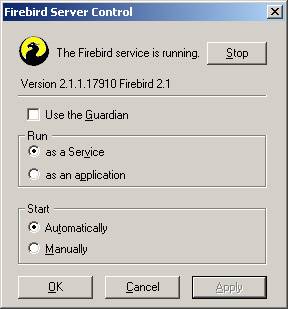
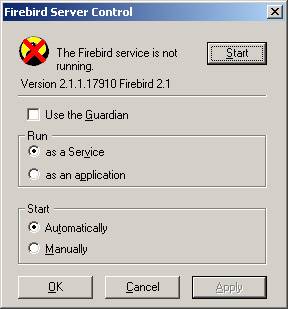
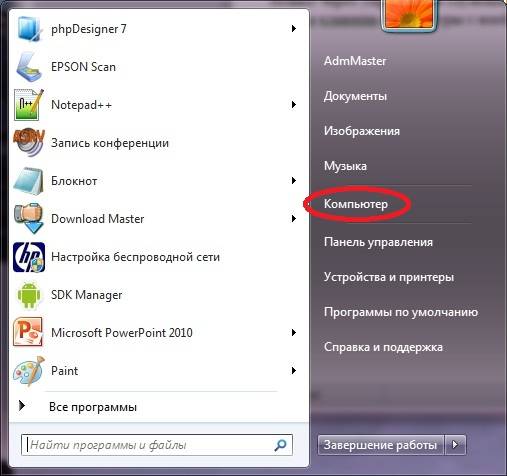
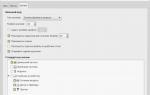 Linux Mint 18.3 Cinnamon – установка и обзор дистрибутива
Linux Mint 18.3 Cinnamon – установка и обзор дистрибутива
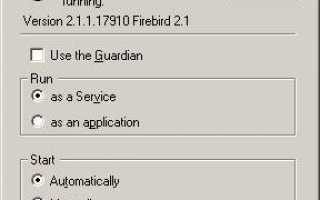

 Не работает тачпад в Ubuntu 16.04
Не работает тачпад в Ubuntu 16.04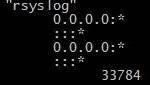 Установка и настройка Rsyslog в Linux
Установка и настройка Rsyslog в Linux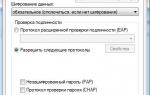 Настройка VPN-сервера SoftEtherVPN под Linux
Настройка VPN-сервера SoftEtherVPN под Linux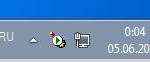 Первоначальная настройка Tomcat и его регистрация в NetBeans
Первоначальная настройка Tomcat и его регистрация в NetBeans